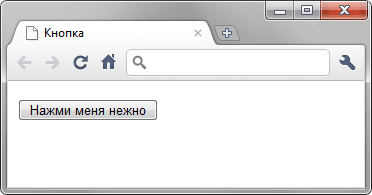Кнопки
Кнопки являются одним из самых понятных и интуитивных элементов интерфейса. По их виду сразу становится понятно, что единственное действие, которое с ними можно производить — это нажимать на них. За счёт этой особенности кнопки часто применяются в формах, особенно при их отправке и очистке.
Кнопку на веб-странице можно создать двумя способами — с помощью элемента или .
Рассмотрим вначале добавление кнопки через и его синтаксис.
Атрибуты кнопки перечислены в табл. 1.
| Атрибут | Описание |
|---|---|
| name | Имя кнопки; предназначено для того, чтобы обработчик формы мог его идентифицировать. |
| value | Значение кнопки и одновременно надпись на ней. |
Создание кнопки показано в примере 1.
Пример 1. Добавление кнопки
Пробелы в надписи на кнопке, в отличие от обычного текста в HTML, учитываются, поэтому можно ставить любое количество пробелов, которые в итоге влияют на ширину кнопки. Результат примера показан на рис. 1.
Второй способ создания кнопки основан на использовании элемента . Он по своему действию напоминает результат, получаемый с помощью . Но в отличие от него предлагает расширенные возможности по созданию кнопок. Например, на подобной кнопке можно размещать любые элементы HTML, включая изображения и таблицы. На рис. 2 показаны разные виды кнопок, полученные с помощью .
Рис. 2. Кнопки, созданные с помощью
Синтаксис создания такой кнопки следующий.
Атрибуты перечислены в табл. 1, но в отличие от кнопки атрибут value определяет только отправляемое на сервер значение, а не надпись на кнопке. Если требуется вывести на кнопке изображение, то элемент добавляется внутрь , как показано в примере 2.
Пример 2. Рисунок на кнопке
В данном примере показано создание обычной кнопки с текстом, а также кнопки с одновременным использованием текста и рисунка. Размер кнопки зависит от содержимого контейнера , но пробелы игнорируются, поэтому простым увеличением их количества, как в случае использования , ширину кнопки изменить не удастся.
Кнопка Submit
Для отправки данных на сервер предназначена специальная кнопка Submit. Её вид ничем не отличается от обычных кнопок, но при нажатии на нее происходит выполнение серверной программы, указанной атрибутом action элемента . Эта программа, называемая еще обработчиком формы, получает данные введённые пользователем в полях формы, производит с ними необходимые манипуляции, после чего возвращает результат в виде HTML-документа. Что именно делает обработчик, зависит от автора сайта, например, подобная технология применяется при создании опросов, форумов, тестов и многих других вещей.
Синтаксис создания кнопки Submit зависит от используемого элемента или .
Атрибуты те же, что и у рядовых кнопок (пример 3).
Пример 3. Отправка данных на сервер
Атрибут name для этого типа кнопки можно не писать. Если не указать значение value , то браузер самостоятельно добавит текст, он различается в зависимости от браузера. Так, Firefox пишет «Отправить запрос», IE — «Подача запроса», Opera и Chrome — «Отправить». Сам текст надписи никак на функционал кнопки не влияет.
Кнопка Reset
При нажатии на кнопку Reset данные формы возвращаются в первоначальное значение. Как правило, эту кнопку применяют для очистки введённой в полях формы информации. Для больших форм от использования кнопки Reset лучше вообще отказаться, чтобы по ошибке на неё не нажать, ведь тогда придётся заполнять форму заново.
Синтаксис создания указанной кнопки прост и похож на другие кнопки.
В примере 4 показана форма с одним текстовым полем, которое уже содержит предварительно введённый текст с помощью атрибута value элемента . После изменения текста и нажатия на кнопку «Очистить», значение поля будет восстановлено и в нём снова появится надпись «Введите текст».
Пример 4. Кнопка для очистки формы
Значение кнопки Reset никогда не пересылается на сервер. Если надпись на кнопке не писать, иными словами, не задавать атрибут value , на кнопке по умолчанию будет добавлен текст «Очистить».
Цветные кнопки
Вид и цвет кнопок зависит от операционной системы и браузера. Тем не менее можно изменить цвет кнопок по своему усмотрению, воспользовавшись стилями. Для этого требуется только добавить к кнопке свойство background , как показано в примере 5. Дополнительно можно поменять цвет текста и другие параметры. Помните про одну особенность — как только вы меняете цвет фона, кнопка становится приподнятой, поэтому для «плоских» кнопок надо добавить ещё рамку, пусть даже прозрачную.
Результат данного примера показан на рис. 3.
Рис. 3. Изменение вида кнопок
См. также
- Атрибуты
- Выравнивание элементов форм
- Загрузка файлов
- Кнопки
- Кнопки в Bootstrap 4
- Отправка данных формы
- Переключатели
- Переключатели
- Поле для ввода пароля
- Поле для пароля
- Пользовательские формы
- Построение форм
- Скрытое поле
- Создание кнопок
- Стилизация переключателей
- Стилизация флажков
- Сумасшедшие формы
- Текстовое поле
- Текстовое поле
- Флажки
- Флажки
- Формы в Bootstrap 4
- Формы в HTML
- Текст
- Фон
- Ссылки
- Списки
- Изображения
- Таблицы
- Формы
- Отправка данных формы
- Текстовое поле
- Поле для ввода пароля
- Многострочное текстовое поле
- Кнопки
- Элемент label
- Переключатели
- Флажки
- Поле со списком
- Скрытое поле
- Поле с изображением
- Загрузка файлов
- Адрес электронной почты
- Веб-адрес
- Выбор цвета
- Ввод чисел
- Ползунок
- Календарь
- Поле для поиска
- Номер телефона
- Группирование элементов форм
- Блокирование элементов форм
- Автофокус
- Подсказывающий текст
- Защита от дурака
Кнопка удаления с подтверждением
Однажды один мой товарищ попросил сделать для одного его проекта кнопку удаления, которая содержала бы внутри себя подтверждение. Т.е. как это сделано обычно? Нажимаешь удалить — выскакивает окно с вопросом «Вы уверены, что ходите удалить то-то и то-то?» — нажимаешь «Да», после чего удаляется то, что надо. Так вот, он хотел чтобы нажимаешь «Удалить», внутри кнопки меняется текст на «Вы уверены?», нажимаешь еще раз и происходит удаление.
Идея показалась мне интересной, и я решил поделиться способом простой реализации.
HTML
Это наша кнопка-ссылка, которая куда-то ведет. На нажатие подвешен javascript-обработчик. У ссылки два класса delete-link и need-to-confirm . Внутри ссылки два элемента с текстом. Первый отображается с самого начала, второй становится виден после однократного нажатия.
CSS
.delete-link < display: inline-block; padding: 3px 5px; border: 1px solid red; background-color: #edbaba; color: red; text-decoration: none; >.delete-link:hover < background-color: #fff; >.need-to-confirm .confirmation < display: none; >.confirmed .maintext
JavaScript
var confirmDelete = (function (element) < var className = element.className; if (className.indexOf('need-to-confirm') >-1) < element.className = className.replace('need-to-confirm', 'confirmed'); return false; >else < element.remove(); >>);А вот и функция. В нее передается элемент, на который происходит нажатие, функция проверяет какой класс в данный момент у ссылки, если need-to-confirm , значит пользователя нужно спросить «Уверен ли он?», в противном случае что-то сделать. В моем примере открывается новая вкладка по адресу указанному в ссылке и кнопка «Удалить» исчезает. Но легко можно добавить какой-нибудь Ajax запрос или еще что-то.
Кнопки
Кнопки являются одним из самых понятных и интуитивных элементов интерфейса. По их виду сразу становится понятно, что единственное действие, которое с ними можно производить — это нажимать на них. За счёт этой особенности кнопки часто применяются в формах, особенно при их отправке и очистке.
Кнопку на веб-странице можно создать двумя способами — с помощью тега и тега .
Рассмотрим вначале добавление кнопки через и его синтаксис.
Атрибуты кнопки перечислены в табл. 1.
Табл. 1. Атрибуты кнопок
Атрибут Описание name Имя кнопки, предназначено для того, чтобы обработчик формы мог его идентифицировать. value Значение кнопки и одновременно надпись на ней. Создание кнопки показано в примере 1.
Пример 1. Добавление кнопки
Пробелы в надписи на кнопке, в отличие от текста HTML, учитываются, поэтому можно ставить любое количество пробелов, которые в итоге влияют на ширину кнопки. Результат примера показан на рис. 1.
Второй способ создания кнопки основан на использовании тега . Он по своему действию напоминает результат, получаемый с помощью тега . Но в отличие от него предлагает расширенные возможности по созданию кнопок. Например, на подобной кнопке можно размещать любые элементы HTML включая изображения и таблицы. На рис. 2 показаны разные виды кнопок, полученные с помощью .